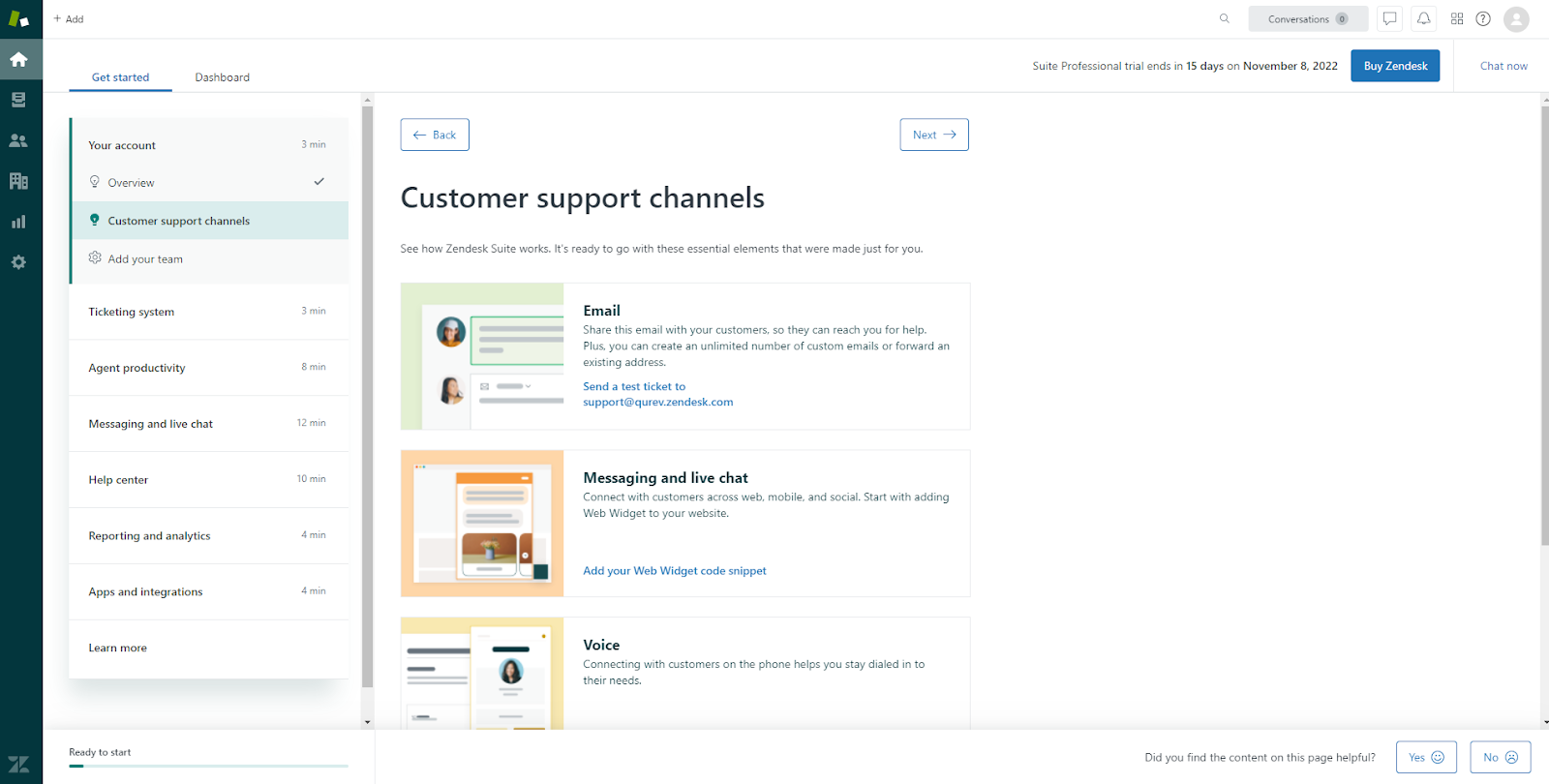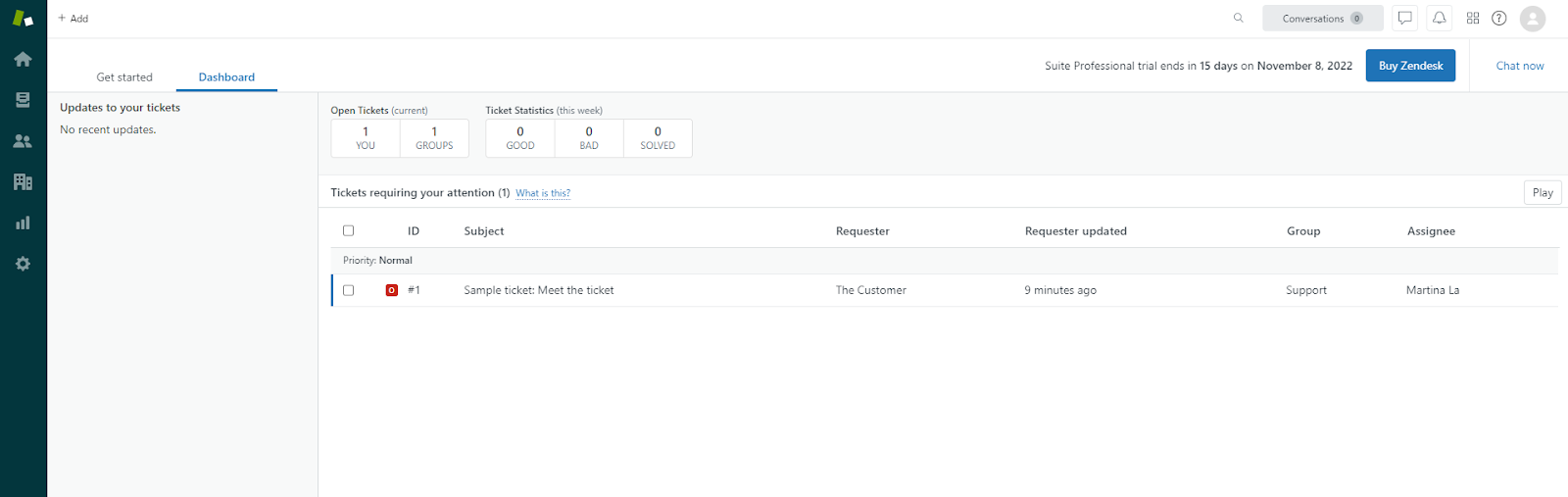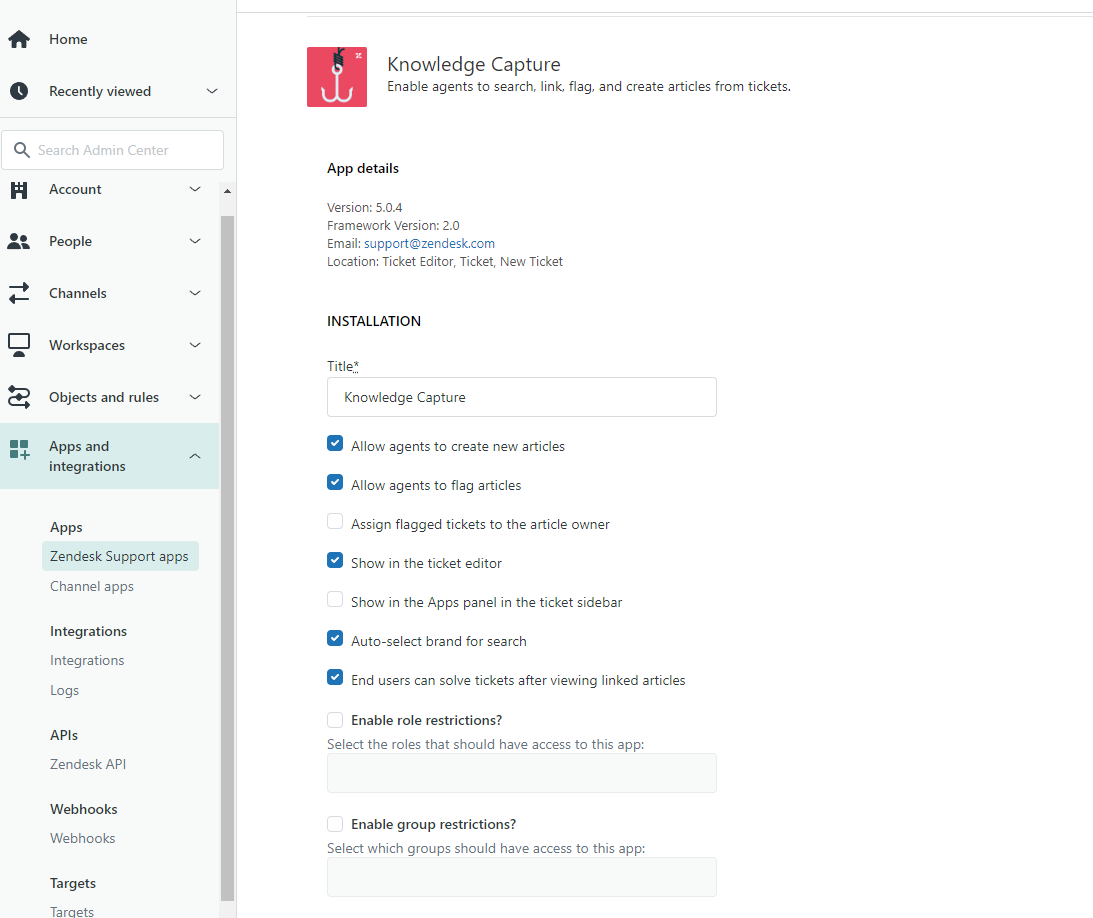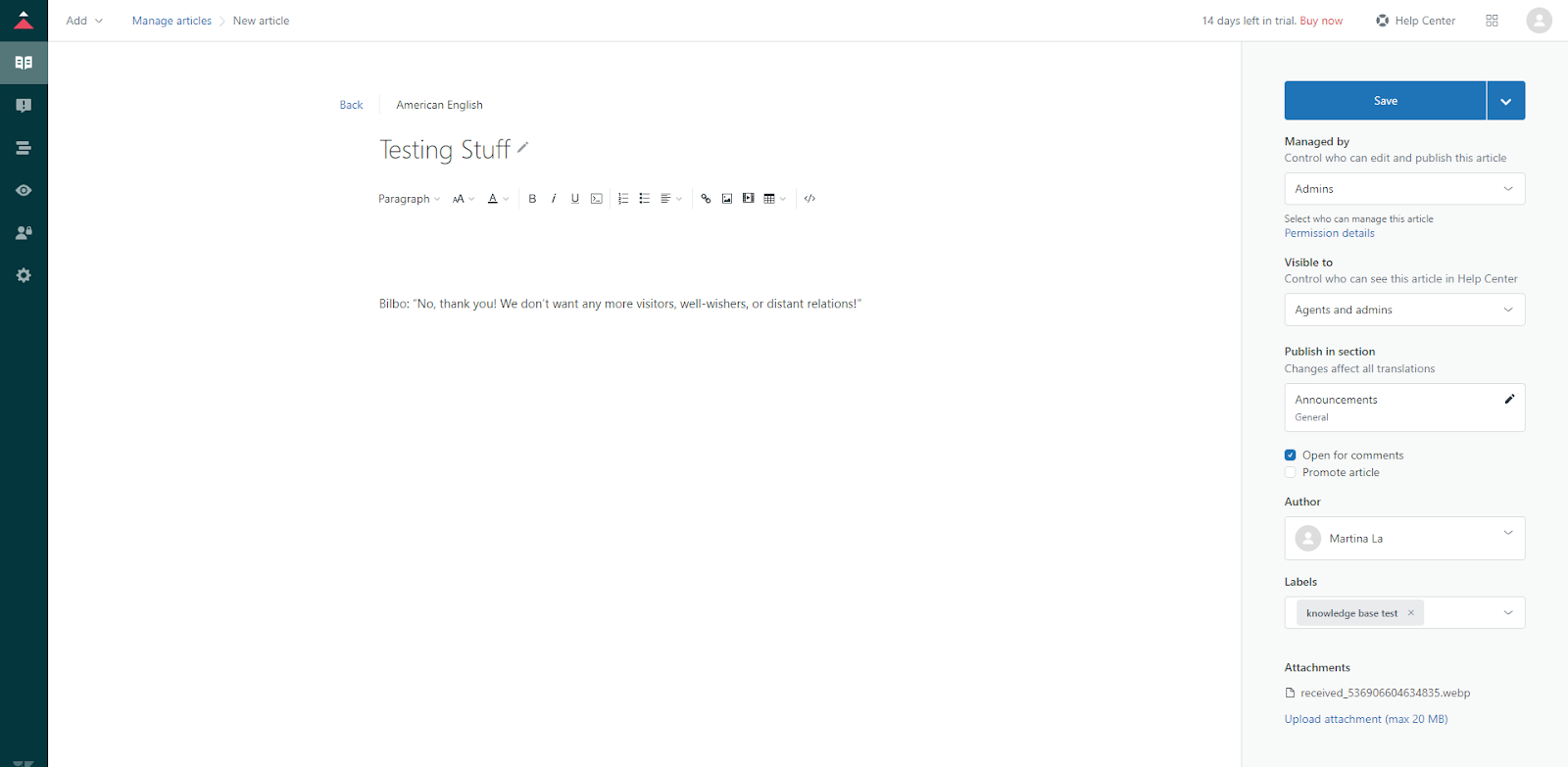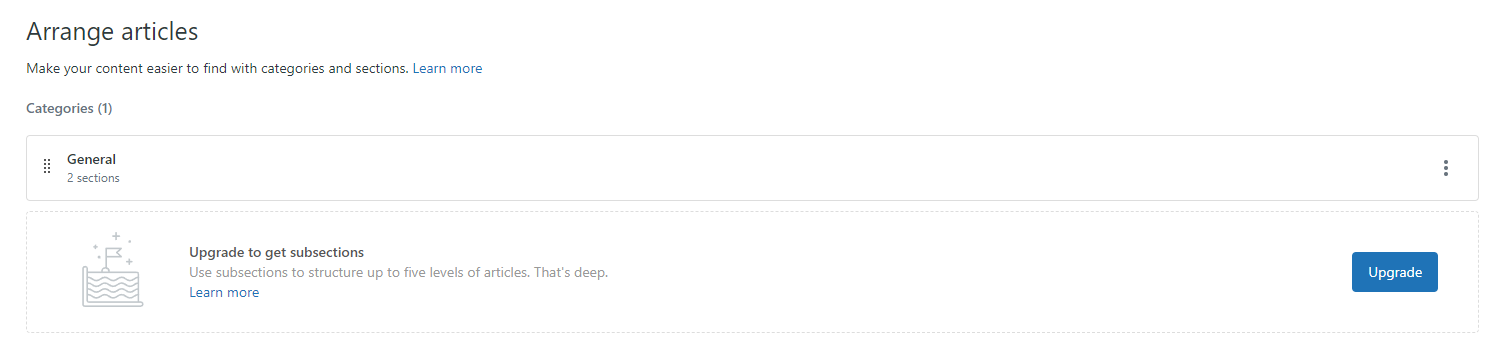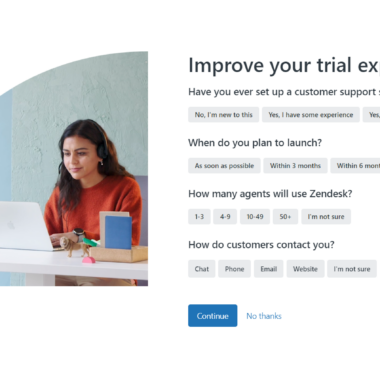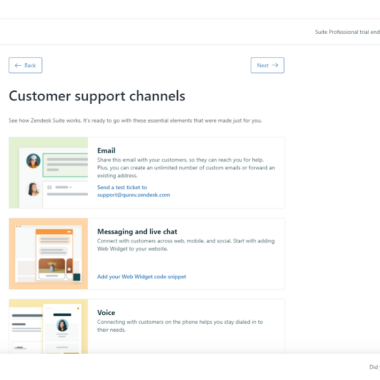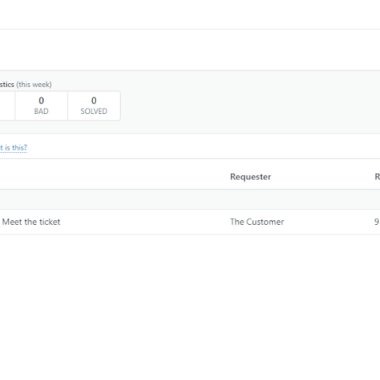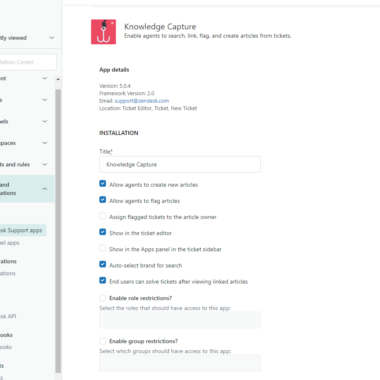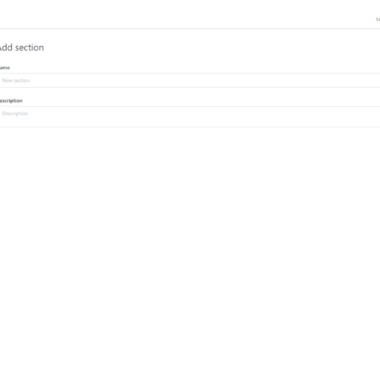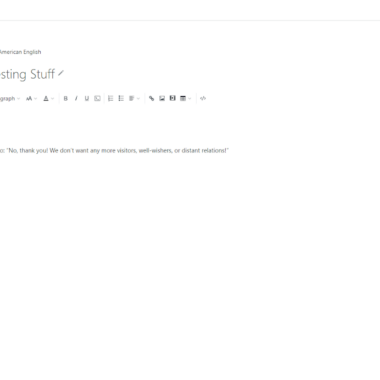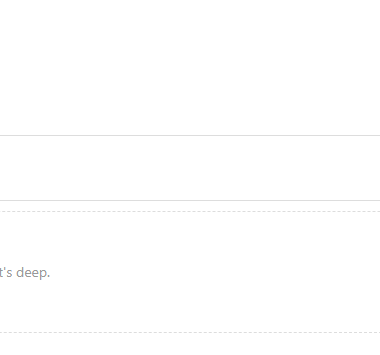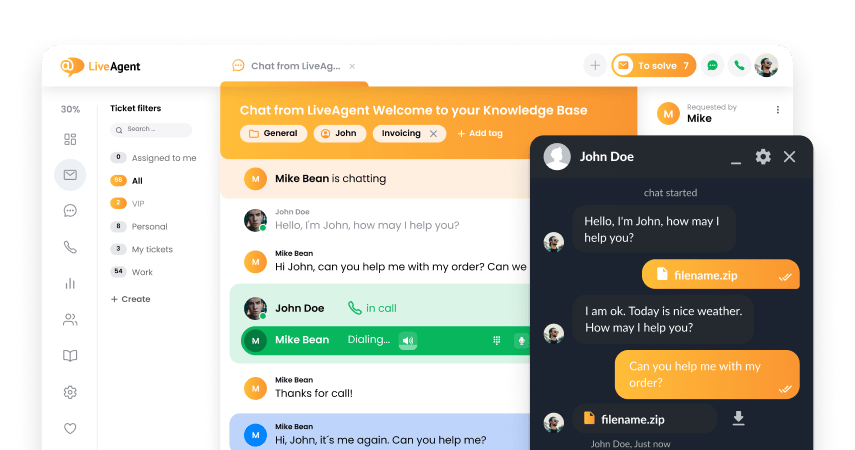Key takeaways
Pros
- Robust med en rekke funksjoner
- Brukervennlig redaktør for kunnskapsbase
- Mange ekstra apper å velge mellom
Cons
- Ekstra kostnader på grunn av ekstra oppgraderinger
- Høyere pris
- Support kan være vanskelig å kommunisere med
Komme i gang med Zendesk Suite
Det var veldig enkelt å opprette en gratis prøvekonto. Jeg fylte ut detaljene mine, og etter å ha bekreftet e-posten min, var jeg klar til å gå. Ved pålogging ble jeg møtt av en opplevelseskonfigurasjonsskjerm.
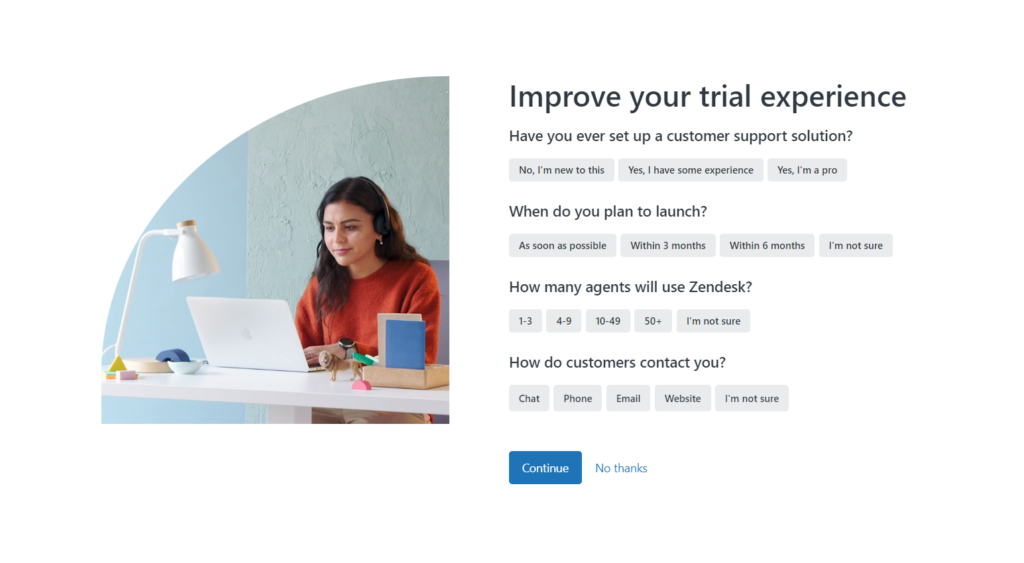
Etter at jeg valgte å hoppe over det, fikk jeg tilgang til kontoen min. Når du logger på, kan du enten ta en titt på Kom i gang-tavlen eller dashbordet som viser en rask oversikt over aktiviteten til kontoen din.
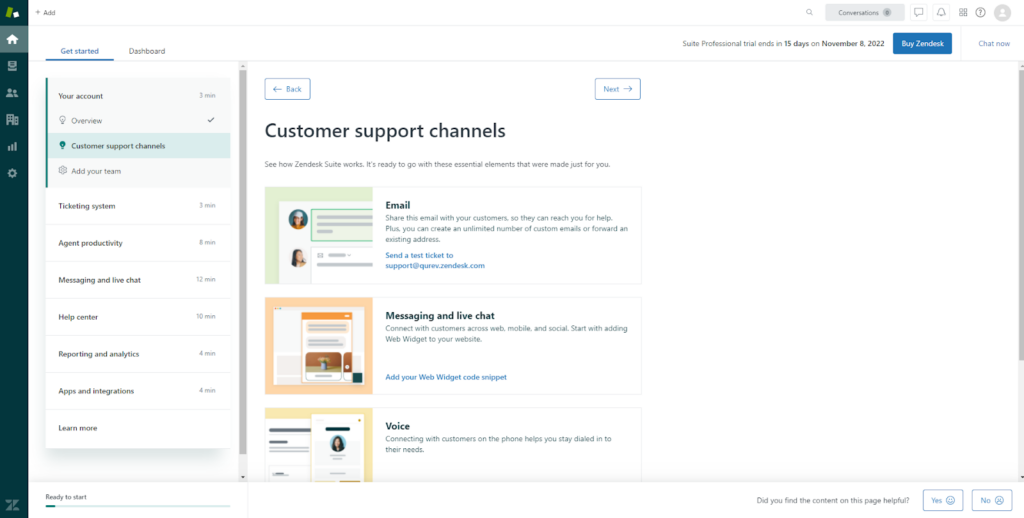
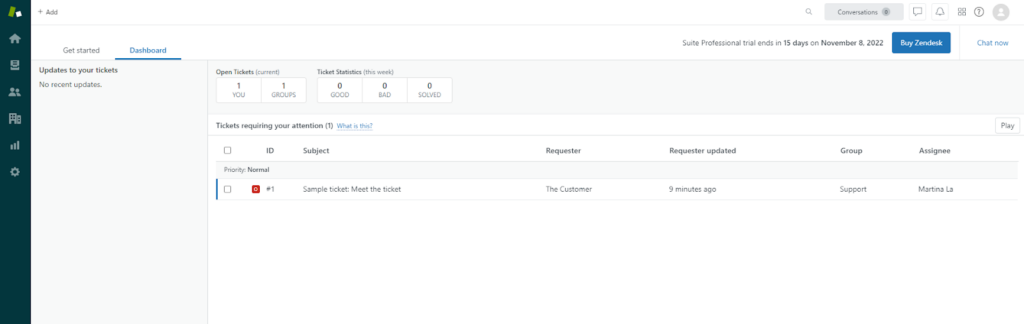
Når jeg hadde en rask titt rundt, ville jeg begynne å teste kunnskapsbaseprogramvaren. Og det var der problemene startet.
For det første visste jeg ikke hvor jeg skulle finne fanen som ville ta meg til en slags artikkelredaktør. + Legg til-knappen øverst til venstre lar deg velge mellom enten en billett, bruker, organisasjon eller søk.
Så jeg bestemte meg for at det var på tide å ta en titt på støttedokumentasjonen. Det var veldig enkelt å finne støtteartikler, men de hjalp meg ikke mye. Misforstå meg rett, de ga veiledninger og veiledninger. Det eneste problemet var at de pekte meg mot + Legg til-knappen. Da jeg fant ut at det må ha vært en annen knapp enn den jeg brukte, prøvde jeg å finne den i brukergrensesnittet.
Se og se, jeg lyktes ikke. Så jeg så nærmere på et lite skjermbilde i støtteartikkelen. Bakgrunnsfargen var forskjellig fra den i brukergrensesnittet mitt. Aha! Jeg har det, jeg må bare finne det riktige grensesnittet. Så, med det i tankene, så jeg på ikonet i høyre hjørne med en rullegardinmeny med alle tilgjengelige grensesnitt.
Det var et skritt i riktig retning, men problemene mine var ikke over. Jeg klikket på dem alle, og etter å ha registrert meg for et nytt produkt som ikke tidligere var inkludert i min gratis prøveperiode, ga jeg opp og skrev til support.
Etter å ha blitt møtt av en ganske nyttig chatbot, ble jeg bedt om å vente et øyeblikk på at en salgsrepresentant skulle kontakte meg. Jeg ventet ikke lenge, og det dukket opp noen med et menneskelignende navn. Fornøyd med at spørsmålene mine ville bli besvart, begynte jeg å chatte. Bortsett fra, etter noen få meldinger begynte jeg å mistenke at salgsrepresentanten ikke akkurat var menneskelig. Det ble litt frustrerende frem og tilbake.
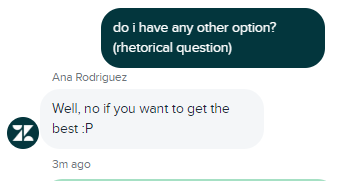
Men etter en stund fikk jeg svar på spørsmålet mitt, hvordan skrive en kunnskapsbaseartikkel. Merk deg, det var et svar, ikke svaret. Supporten fortalte meg om Knowledge Capture-appen. Uvillig til å grave etter mer informasjon fra boten, dro jeg til støttedokumentasjonen igjen for å finne ut hvordan du installerer og bruker appen. Ved hjelp av noen fremgangsmåter klarte jeg å installere appen uten problemer.
Bortsett fra, det hjalp egentlig ikke ettersom appen lar deg bare lage kunnskapsbaseartikler fra billetter du har mottatt. Misforstå meg rett, det er en flott ting og kan være veldig nyttig i mange tilfeller. Imidlertid var det fortsatt ikke det jeg lette etter.
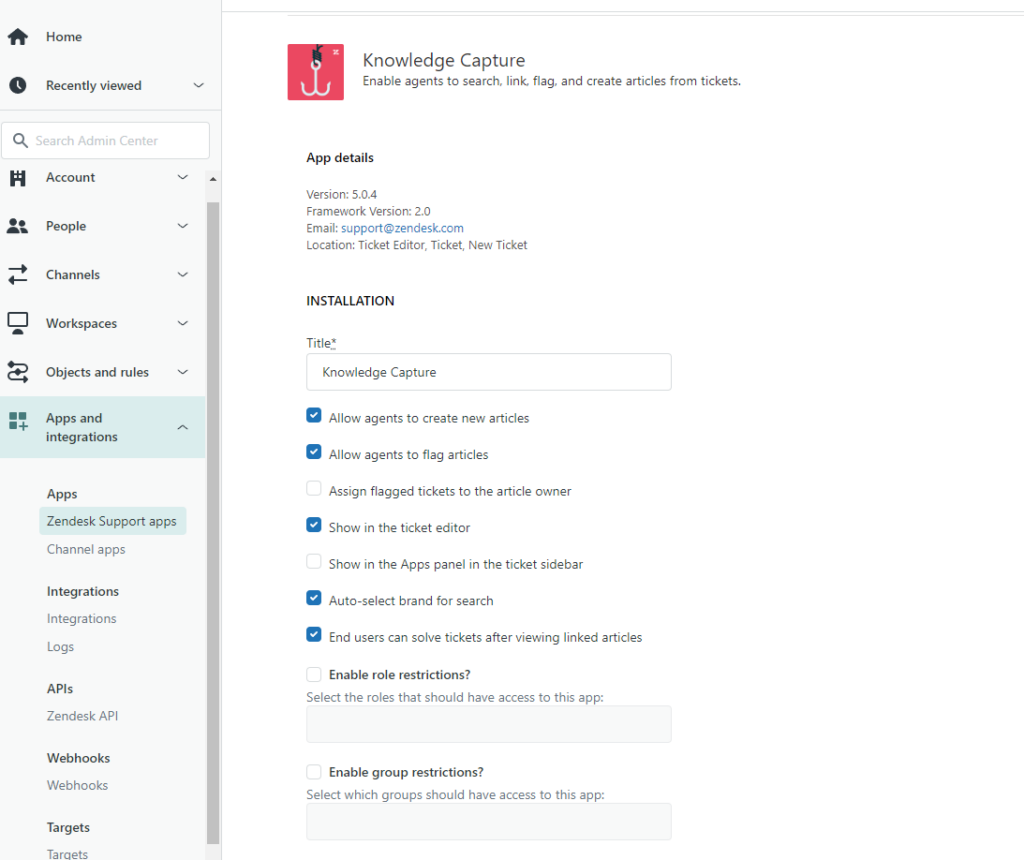
Så jeg var tilbake til å klikke på nesten alt jeg kunne finne. Og til slutt snublet jeg over det riktige grensesnittet med de egenskapene jeg trengte!
I grensesnittet Guide er det en annen + Legg til-knapp. Ved å klikke på den kan du velge om du vil skrive en artikkel, eller opprette en seksjon, kategori, fellesskapsinnlegg eller fellesskapsemne.
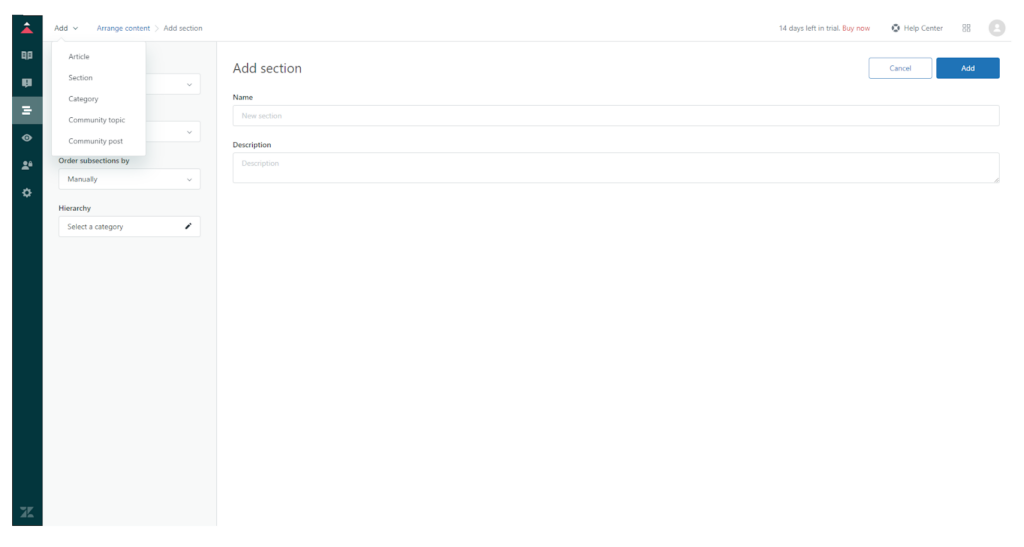
Etter å ha klikket på Artikkel-alternativet fra rullegardinmenyen, ble jeg ført til et tekstredigeringsprogram.
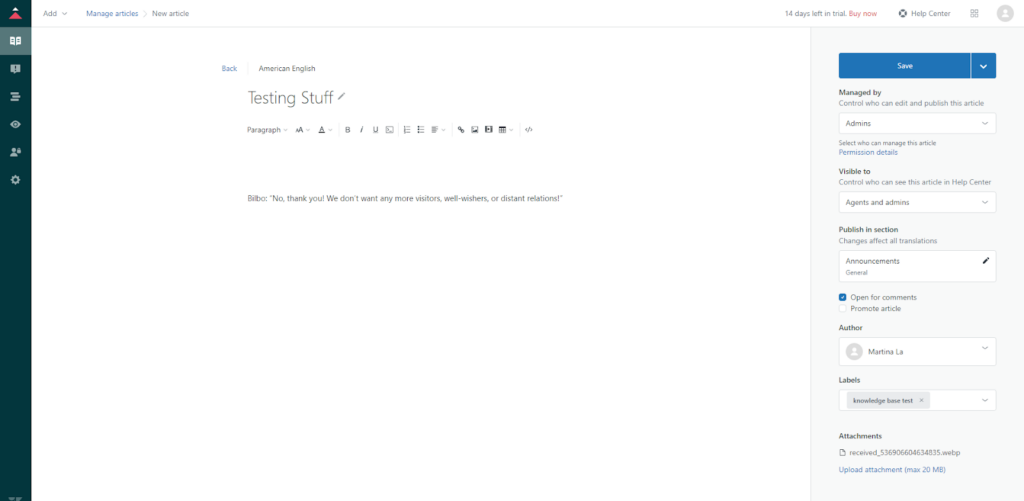
Og for å være ærlig, etter alt det, virket det litt barbent for meg. Du kan redigere innhold, legge til etiketter, kategorisere det og laste opp bilder og andre medier. Når du er ferdig, kan du enten lagre eller publisere artikkelen direkte. Alt dette er flott og nyttig, men det føltes likevel litt skuffende, spesielt etter alt som skulle til for å finne det.
Etter å ha sett rundt etter flere redigeringsalternativer, snublet jeg over noen betalte oppgraderinger.
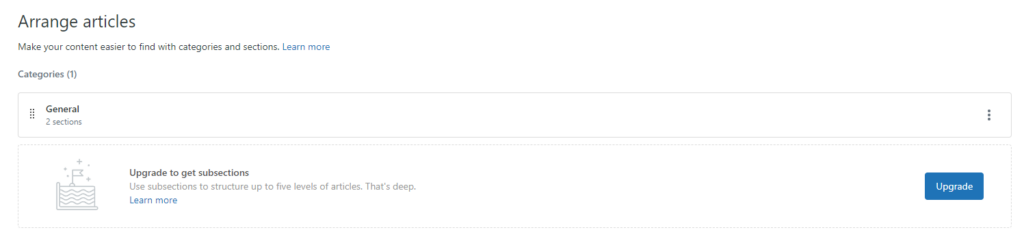
Brukeropplevelse og funksjoner
Først og fremst er Zendesk ganske inkluderende for de vanligste nettleserne. Jeg brukte Google Chrome, men du burde kunne få det til å fungere også på Firefox, Safari og Microsoft Edge.
Zendesk Suites kunnskapsbaseprogramvare har alle de grunnleggende funksjonene du trenger for å skrive kunnskapsbaseartikler, fellesskapsinnlegg osv. Ved å bruke min gratis prøvekonto, var jeg i stand til å gjøre alt jeg trengte for å lykkes med å skrive og publisere en kunnskapsbaseartikkel.
Jeg hadde noen problemer med å navigere på det robuste nettstedet med dets mange grensesnitt, faner og funksjoner. Jeg leste gjennom støtteartikler, og selv om de var tilgjengelige og enkle å finne, kan jeg ikke si at de hjalp meg mye. For ikke å se bort fra Zendesks støtteportal som helhet, var imidlertid ikke artiklene som snakket om kunnskapsbaseprogramvaren tilstrekkelige nok for meg som ny bruker.
En annen ting jeg trenger å nevne er min søken etter å finne ut hvilke prisplaner som inkluderer kunnskapsbaseprogramvare og hvilke som ikke gjør det. Jeg leste gjennom hele Zendesks prisside, og selv om jeg hadde en idé, ville jeg bekrefte det bare for å være sikker. Derfor skrev jeg igjen for å støtte.
Jeg har allerede nevnt min milde frustrasjon med chatboten. Men etter minst en 30-minutters samtale som prøvde å overbevise den om å svare på spørsmålet mitt, var jeg klar til å gi opp.
Til tross for at han kommuniserte med den utelukkende på engelsk, prøvde chatboten til og med å henvende seg til meg på forskjellige språk.
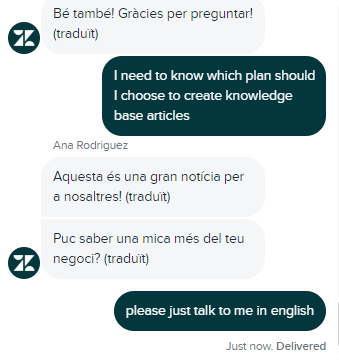
Min støtteinteraksjon hadde også noen letthjertede øyeblikk, selv om jeg på det tidspunktet ikke var sikker på om jeg skulle le. Jeg antar at du kan bestemme selv.
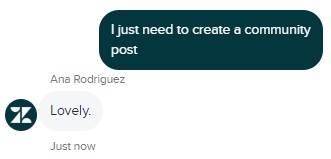
Men til slutt fikk jeg svaret jeg trengte.
Priser
Suite Growth
Zendesks rimeligste pakke som inkluderer kunnskapsbaseprogramvare er Suite Growth. For €79 per agent per måned som faktureres årlig, kan du lage kunnskapsbaseartikler ved hjelp av AI. Andre funksjoner inkludert i dette nivået er billettprogramvare, flerkanals kundestøtteprogramvare, en selvbetjent kundeportal, rapportering og analyser og mer.
Suite Professional
Til €99 per agent per måned som faktureres årlig, inkluderer dette prisnivået alle funksjonene fra lavere nivåer med noen tillegg som integrerte fellesskapsfora, avanserte talefunksjoner, HIPAA-overholdelse, dataplasseringsalternativer og andre.
Konklusjon
For å oppsummere min erfaring med Zendesk Suites kunnskapsbaseprogramvare, må jeg si at den var funksjonell, selv om den var litt underveldende. Registreringsprosessen var rask og enkel, og noen av funksjonene på overflatenivå var svært tilgjengelige. Men når du trenger å gå dypere inn i programvaren, er det da det blir forvirrende.
Zendesk Suits artikkelredigering gir alle de grunnleggende funksjonene du trenger for å skrive kunnskapsbaseartikler. Men når du vil ha mer avanserte alternativer, må du betale ekstra for oppgraderinger. Husk også at Zendesk Suite har en grense på 40 000 artikler totalt.
Jeg tror Knowledge Capture-appen, som lar deg konvertere billetter til kunnskapsbaseartikler, kan være nyttig for mange helpdesker. Denne appen er tilgjengelig i Suit Growth-prisplanen, så du kan prøve den.
Alt i alt har Zendesk Suite mye potensial med massevis av flotte produkter og funksjoner. Den trenger imidlertid mer finjustering når det kommer til brukeropplevelse.
Frequently Asked Questions
Jeg vet ikke hvilket grensesnitt jeg skal bruke
Du kan lese om ulike brukergrensesnitt i Zendesks støtteartikler. For å finne ut hvilket grensesnitt du bruker for øyeblikket, gå til kontekstpanelet i høyre hjørne. En liste over grensesnitt og hvilket du bruker akkurat nå, finner du der sammen med grunnleggende kontoinformasjon.
Jeg kan ikke legge til underseksjoner i artiklene mine i kunnskapsbasen
For å legge til underseksjoner til artiklene dine, gå til Arranger artikler-fanen og kjøp en oppgradering for underseksjoner. Ved å klikke på Oppgrader-knappen kan du kjøpe og deretter legge til denne oppgraderingen direkte til kunnskapsbaseprogramvaren din.
Etter å ha registrert meg, ble jeg umiddelbart utestengt fra kontoen min
Hvis dette skjer, må du kontakte brukerstøtten og bekrefte kontoen din. Gå til nettsiden til Zendesk Suite og start en chat med live chat-widgeten. For å bekrefte kontoen din må du oppgi følgende informasjon: ditt fulle navn, firmanavnet ditt, webadressen til nettstedet ditt og en beskrivelse av hvordan du planlegger å bruke Zendesk for virksomheten din. Etter det skal du kunne bekrefte og gjenopprette kontoen din.

 Български
Български  Eesti
Eesti  Español
Español  Français
Français  Lietuviškai
Lietuviškai  Русский
Русский  Slovenčina
Slovenčina  English
English